Πώς να δημιουργήσετε μια συντόμευση για το άνοιγμα εφαρμογών του Microsoft Store στα Windows 11/10
Η Microsoft(Microsoft) εισήγαγε εφαρμογές UWP ( Universal Windows Platform ) στο λειτουργικό σύστημα Windows(Windows OS) που βασίζονται σε UWA ( Universal Windows Apps ) για πρόσβαση σε όλες τις συμβατές συσκευές Microsoft Windows όπως PC, tablet, smartphone, Xbox , HoloLens και IoT . Σε αυτήν την ανάρτηση, θα σας δείξουμε πώς να δημιουργήσετε μια συντόμευση επιφάνειας εργασίας(Desktop) για εφαρμογές συστήματος UWP στα (UWP)Windows 11/10 .
Στα Windows 11/10 υπάρχουν λίγες εφαρμογές UWP που είναι εγκατεστημένες από προεπιλογή. Αυτές οι εφαρμογές ονομάζονται εφαρμογές συστήματος UWP(UWP System Apps) , οι οποίες είναι ενσωματωμένες στο λειτουργικό σύστημα. Παρακάτω παρατίθενται μερικές από τις τυπικές εφαρμογές συστήματος στα Windows 11/10 :
- Ξυπνητηρι
- Πρόγραμμα εγκατάστασης εφαρμογών
- Αριθμομηχανή
- ΦΩΤΟΓΡΑΦΙΚΗ ΜΗΧΑΝΗ
- Κέντρο σχολίων
- Groove Music
- Ταχυδρομείο και Ημερολόγιο
- Χάρτες
- Ταινίες και τηλεόραση
- Ζωγραφίστε 3D
- Ανθρωποι
- Φωτογραφίες
- Εργαλείο αποκοπής
Δημιουργήστε(Create Desktop) συντόμευση επιφάνειας εργασίας για να ανοίξετε τις εφαρμογές του Windows Store
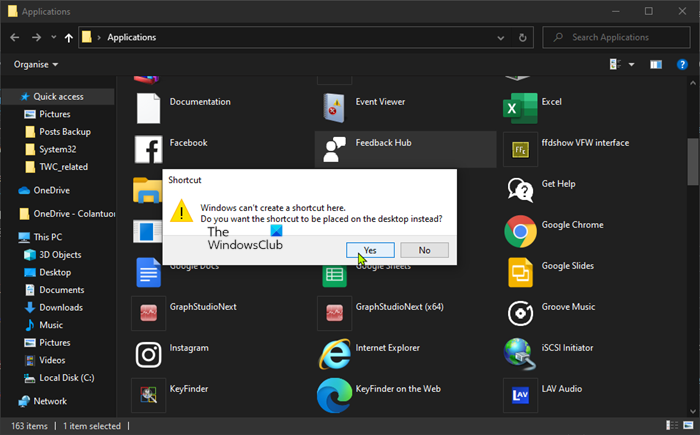
Δεν μπορείτε να δημιουργήσετε μια συντόμευση επιφάνειας εργασίας με τον κανονικό τρόπο για τις εφαρμογές συστήματος UWP . Θα σας δείξουμε ένα τέχνασμα χρησιμοποιώντας το οποίο μπορείτε να δημιουργήσετε μια συντόμευση επιφάνειας εργασίας για εφαρμογές Microsoft Store ή UWP στα Windows 11/10 .
Για να δημιουργήσετε μια συντόμευση επιφάνειας εργασίας(Desktop) για εφαρμογές συστήματος UWP στα (UWP)Windows 10 , ακολουθήστε τις οδηγίες μας που περιγράφονται παρακάτω.
- Πατήστε το πλήκτρο Windows + R για να καλέσετε το παράθυρο διαλόγου Εκτέλεση(Run) .
- Στο πλαίσιο διαλόγου Εκτέλεση, πληκτρολογήστε shell:AppsFolder και πατήστε Enter
- Αυτό θα ανοίξει την προεπιλεγμένη θέση των εγκατεστημένων εφαρμογών των Windows .
- Κάντε δεξί κλικ σε οποιαδήποτε από τις εφαρμογές συστήματος UWP
- Επιλέξτε Δημιουργία συντόμευσης(Create shortcut) από το μενού περιβάλλοντος.
Θα λάβετε ένα μήνυμα που θα αναφέρει:
Windows can’t create a shortcut here. Do you want the shortcut to be placed on the desktop instead?
Κάντε κλικ στο Ναι.
Αυτό είναι που έχετε πλέον δημιουργήσει με επιτυχία μια συντόμευση επιφάνειας εργασίας για αυτήν την (Desktop)εφαρμογή συστήματος UWP(UWP System App) .
Αυτή η συντόμευση συμπεριφέρεται σαν μια κανονική συντόμευση εφαρμογών επιφάνειας εργασίας.
ΣΗΜΕΙΩΣΗ(NOTE) : Μπορείτε επίσης να χρησιμοποιήσετε το PowerShell για να δημιουργήσετε μια συντόμευση επιφάνειας εργασίας για να ανοίξετε τις εφαρμογές του Windows Store .
Related posts
Χρήση της εφαρμογής iTunes από το Microsoft Store στα Windows 11/10
Εξαγωγή αρχείων RAR στα Windows 11/10 χρησιμοποιώντας δωρεάν εφαρμογές του Microsoft Store
Οι καλύτερες δωρεάν εφαρμογές Ταινιών που είναι διαθέσιμες στο Microsoft Store για Windows 11/10
Πώς να ανοίξετε τις εφαρμογές του Microsoft Store κατά την εκκίνηση στα Windows 11/10
Εντολές URI για άνοιγμα εφαρμογών Microsoft Store στα Windows 11/10
Οι καλύτερες εφαρμογές βελτιστοποίησης υπολογιστή για Windows 10 στο Microsoft Store.
Κατεβάστε την εφαρμογή Adobe Reader για Windows 10 από το Microsoft Store
Πώς να ενεργοποιήσετε ή να απενεργοποιήσετε τη λειτουργία αρχειοθέτησης εφαρμογών στα Windows 11/10
Εφαρμογές Microsoft Store για να βοηθήσουν Καθηγητές και μαθητές να επικοινωνούν αποτελεσματικά
Εφαρμογή Microsoft Remote Desktop για Windows 11/10
12 καλύτερες δωρεάν εφαρμογές Microsoft Store για Windows 11/10 - 2022
Πώς να ανοίξετε εφαρμογές του Microsoft Store από τη γραμμή εντολών
Πώς να δημιουργήσετε συνδέσμους άμεσης λήψης για εφαρμογές του Microsoft Store
Τα καλύτερα παιχνίδια Zombie για Windows 11/10 στο Microsoft Store
Το κουμπί Λήψη του Microsoft Store δεν λειτουργεί στα Windows 11/10
Σφάλμα Microsoft Store 0x80073CFE, Το αποθετήριο πακέτων είναι κατεστραμμένο
Τρόπος επανεγγραφής ή επανεγκατάστασης εφαρμογών Microsoft Store στα Windows 11/10
Οι καλύτερες ιατρικές εφαρμογές για Windows 11/10 στο Microsoft Store
Καλύτερες εφαρμογές παραγωγικότητας Windows 11/10 από το Microsoft Store
Λίστα με τις καλύτερες δωρεάν εφαρμογές Windows 11/10 στο Microsoft Store
